
Сучасні та застарілі маршрутизатори дозволяють користувачам встановлювати статичні IP-адреси для пристроїв у мережі, але яке практичне використання статичних IP-адрес для домашнього користувача? Прочитайте далі, коли ми досліджуємо, коли вам слід, а що не слід, призначати статичний IP.
Шановний Geek,
Після прочитання вашого п’ять речей, пов’язаних із новою статтею про маршрутизатор , Я тикався навколо панелі управління свого маршрутизатора. Однією з речей, яку я знайшов серед усіх налаштувань, є таблиця для встановлення статичних IP-адрес. Я майже впевнений, що цей розділ настільки зрозумілий, наскільки я розумію, що він дозволяє вам надати комп'ютеру постійну IP-адресу, але я насправді не розумію, чому? Я ніколи раніше не користувався цим розділом, і все в моїй домашній мережі, здається, працює нормально. Чи повинен я використовувати його? Це очевидно з якоїсь причини, навіть якщо я не впевнений, що це за причина!
З повагою,
І. П. Цікаво
DHCP проти призначення статичного IP
Щоб допомогти вам зрозуміти застосування статичних IP-адрес, давайте почнемо з налаштування, яке ви (і більшість читачів) мають. Більшість сучасних комп’ютерних мереж, включаючи маленьку мережу у вашому домі, керовану вашим маршрутизатором, використовують DHCP (Протокол динамічної конфігурації хосту). DHCP - це протокол, який автоматично призначає новому пристрою IP-адресу з пулу доступних IP-адрес без будь-якої взаємодії з боку користувача або системного адміністратора. Давайте на прикладі продемонструємо, наскільки чудовим є DHCP і як легко це робить все наше життя.
ПОВ'ЯЗАНІ: Як налаштувати статичний DHCP, щоб IP-адреса вашого комп'ютера не змінювалася
Уявіть, що друг відвідує їхній iPad. Вони хочуть потрапити у вашу мережу та оновити деякі програми на iPad. Без DHCP вам потрібно буде перейти на комп’ютер, увійти в адміністративну панель маршрутизатора та вручну призначити доступну адресу пристрою вашого друга, скажімо, 10.0.0.99. Ця адреса буде назавжди присвоєна iPad вашого друга, якщо ви не зайдете пізніше і вручну не звільните адресу.
Однак з DHCP життя стає набагато простішим. Ваш друг відвідує, вони хочуть перейти у вашу мережу, тож ви надаєте їм пароль Wi-Fi для входу в систему, і все готово. Як тільки iPad підключається до маршрутизатора, DHCP-сервер маршрутизатора перевіряє доступний список IP-адрес і призначає адресу із введеною датою закінчення терміну дії. IPad вашого друга отримує адресу, підключену до мережі, а потім, коли ваш friend залишає та більше не використовує мережу, ця адреса повернеться до пулу для доступних адрес, готових до призначення іншому пристрою.
Все, що відбувається за лаштунками, і, припускаючи, що в програмному забезпеченні маршрутизатора немає критичної помилки, вам ніколи навіть не потрібно буде звертати увагу на процес DHCP, оскільки він буде для вас абсолютно невидимим. Для більшості додатків, таких як додавання мобільних пристроїв до вашої мережі, загальне користування комп’ютером, відеоігровими приставками тощо, це більш ніж задовільне рішення, і ми всі повинні бути раді DHCP і не бути обтяженими клопотами про ручне управління нашими Таблиці призначення IP.
Коли використовувати статичні IP-адреси
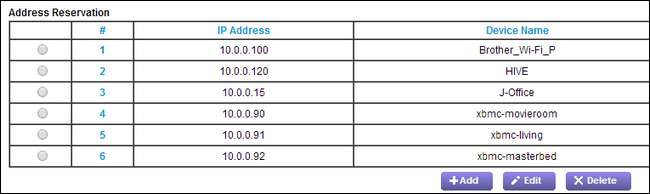
Хоча DHCP справді чудовий і полегшує наше життя, є є ситуації, коли використання статичної IP-адреси, призначеної вручну, досить зручно. Давайте розглянемо кілька ситуацій, коли ви хочете призначити статичну IP-адресу, щоб проілюструвати переваги цього.
Вам потрібна надійна роздільна здатність імен у вашій мережі для комп’ютерів, які потрібно постійно та точно знаходити. Хоча мережеві протоколи з роками вдосконалювались, і більшість випадків використання більш абстрактного протоколу, такого як SMB (Server Message Block), для відвідування комп’ютерів та спільних папок у вашій мережі за допомогою звичної адреси // officecomputer / shared_music / style працює просто чудово , для деяких додатків він розпадається. Наприклад, коли налаштування синхронізації носія на XBMC необхідно замість імені SMB використовувати IP-адресу вашого медіа-джерела.
Кожного разу, коли ви покладаєтесь на комп’ютер або програмне забезпечення, щоб точно і негайно знайти інший комп’ютер у вашій мережі (як це відбувається у нашому прикладі XBMC - клієнтські пристрої повинні знайти мультимедійний сервер, що розміщує матеріал), з найменшими шансами помилка, призначення статичної IP-адреси - це шлях. Пряме дозвіл на основі IP залишається найбільш стабільним та безпомилковим способом спілкування в мережі.
Ви хочете запровадити зручну для людей схему нумерації на своїх мережевих пристроях. Для мережевих завдань, таких як надання адреси iPad або другові вашого ноутбука, вам, мабуть, байдуже, звідки в доступному блоці адреси береться IP, оскільки вам насправді не потрібно знати (чи піклуватися). Якщо у вашій мережі є пристрої, до яких ви регулярно отримуєте доступ за допомогою інструментів командного рядка або інших програм, орієнтованих на IP, може бути дуже корисно призначити постійні адреси цим пристроям у схемі, дружній до людської пам’яті.
Наприклад, якщо маршрутизатор залишається для власних пристроїв, він призначить будь-яку доступну адресу нашим трьом модулям Raspberry Pi XBMC. Оскільки ми часто базікаємо з цими блоками та отримуємо до них доступ за їхніми IP-адресами, було сенсом постійно призначати їм адреси, які були б логічними та легко запам’ятовуваними:

Блок .90 знаходиться в підвалі, блок .91 - на першому поверсі, а блок .92 - на другому поверсі.
У вас є програма, яка чітко покладається на IP-адреси. Деякі програми дозволяють надавати IP-адресу лише для посилання на інші комп'ютери в мережі. У таких випадках буде надзвичайно прикро змінювати IP-адресу в програмі щоразу, коли в таблиці DHCP змінюється IP-адреса віддаленого комп'ютера. Призначення постійної адреси віддаленому комп’ютеру запобігає клопоту з частим оновленням програм. Ось чому дуже корисно призначити будь-який комп’ютер, який функціонує як сервер будь-якого типу, постійною адресою.
Призначення статичних IP-адрес розумним способом
Перш ніж ви просто почнете призначати статичні IP-адреси вліво та вправо, давайте розглянемо деякі основні поради щодо гігієни мережі, які позбавлять вас від головного болю в дорозі.
ПОВ'ЯЗАНІ: Як і чому всі пристрої у вашому домі мають одну IP-адресу
Спочатку перевірте, який IP-пул доступний на вашому маршрутизаторі. Ваш маршрутизатор матиме загальний пул і пул, спеціально зарезервований для призначення DHCP. Загальний пул, доступний для домашніх маршрутизаторів, зазвичай становить 10.0.0.0 - 10.255.255.255 або 192.168.0.0 - 192.168.255.255. Тоді в цих діапазонах для DHCP-сервера зарезервовано менший пул, як правило, близько 252 адрес у діапазоні від 10.0.0.2 до 10.0.0.254. Ознайомившись із загальним пулом, слід призначити такі правила для призначення статичних IP-адрес:
- Ніколи не призначайте адресу, яка закінчується на .0 або .255, оскільки ці адреси зазвичай зарезервовані для мережевих протоколів. Це причина, чому приклад набору IP-адрес вище закінчується на .254.
- Ніколи не призначайте адресу до самого початку пулу IP, наприклад 10.0.0.1, оскільки початкова адреса завжди зарезервована для маршрутизатора. Навіть якщо Ви змінили IP-адресу маршрутизатора з міркувань безпеки , ми все одно рекомендуємо не призначати комп’ютер.
- Ніколи не призначайте адреси поза загальним доступним пулом приватних IP-адрес. Це означає, що якщо пул вашого маршрутизатора становить 10.0.0.0 - 10.255.255.255, кожен призначений вами IP (маючи на увазі попередні два правила) повинен знаходитися в цьому діапазоні. Враховуючи, що в цьому пулі є майже 17 мільйонів адрес, ми впевнені, ви зможете знайти одну, яка вам сподобається.
Деякі люди воліють використовувати лише адреси поза діапазоном DHCP (наприклад, вони залишають блок 10.0.0.2 - 10.0.0.254 повністю недоторканим), але ми не відчуваємо цього досить сильно, щоб вважати це прямим правилом. Враховуючи неймовірно, що домашньому користувачеві потрібно одночасно 252 адреси пристроїв, цілком нормально призначити пристрій за однією з цих адрес, якщо ви хочете зберегти все, наприклад, у блоці 10.0.0.x.






